这种在前台直接获取openid的方式已经不可以用了,各位想了解新的登录请去http://blog.csdn.net/m0_37992327/article/details/73469087,不过下面的一些东西还是对大家有帮助的,有兴趣的可以看一下,尤其是ssl证书的申请方式。
最近一段时间,微信小程序在张小龙的8小时演讲下瞬间火了起来,但是呢没火多久,就迅速沉静下去了,我也是不知道张小龙什么想法,但是我想法挺多的,好了,废话说多了,聊一下正题吧,我呢是刚入行的小程序员,一路上采坑不断,别人遇不到的坑基本上踩了一遍,话说我的运气有时候也确实挺爆炸的,小程序一个小登录送给大家,
一、小程序开发前准备
目前在网上的教程已经不计其数了,给大家推荐一个网址: http://blog.csdn.net/xiangzhihong8/article/details/53738417 这里面介绍比较详细,
二、小程序登录
我先开始的时候在登录就出问题了,因为当时官方给的文档就让人很纠结,因为官方给的文档让人感觉就凌乱了,在这里我解释一下,
官方给的流程:
第一步:获取用户授权信息(每次的授权信息都不一样)
第二部: 上代码
wx.request({
url : API_URL,//自己的服务接口地址
method : 'POST',
// 在这里需要格外注意了,所有的post请求header必须是下面的格式不然你又入坑了
header : {'content-type':'application/x-www-form-urlencoded'},
data :
{
iv: res2.iv,
code: code,
encryptedData: res2.encryptedData
},
success: function (data)
{
// 4.解密成功后 获取自己服务器返回的结果
// 解密的sdk在开发文档上搜索-签名加密-然后你阅读后就知道了-下载属于自己语言的解码包
if(data.data.status == 1)
{
var userInfo_ = data.data.userInfo;
}else
{
console.log('解密失败')
}
},
fail:function()
{
console.log('系统错误')
}
})他的意思是所有的操作在后台进行,这样相对安全一点,还有一点就是公众号需要的unionId可以通过解密获取到,那样的话就可以在公众号的页面看到你的小程序了,unionId是公众号和小程序的共用ID,如果你们的项目是需要关联的话那我还是建议你按照官方的走,如果不是的话,下面的方式可以迅速解决你的登录问题
自定义流程:
//app.js
function Login(code,username,img)
{
var that = this
wx.request({
url:HTTP_URL,
data:
{
appid : '你后台获取的appdi',
secret : '你后台获取的secret',
js_code : code,
grant_type : 'authorization_code'
},
method:'GET',
header:{'content-type': 'application/json'},
success: function (a)
{
var openid = a.data.openid
// 请求自己的服务器
wx.request({
url:API_URL,
data:
{
img : img
openid : openid,
username : username,
},
success: function(b)
{
// 成功返回用户的唯一ID(这是数据库ID)
console.log(b.data.uid)
// 我这里是把用户返回的ID存到了缓存里因为,我在使用全局变
// 量时候发现有时候引入了js但是还会有丢失找不到的现象
wx.setStorageSync('uid', b.data.uid)
}
})
},
fail: function ()
{
// 在这里你要考虑到用户登录失败的情况
wx.showToast({
title: '网站正在维护中...',
icon: 'loading',
duration: 10000
});
}
})
}
// 自己服务器的地址
// 注意:开发时可以是http协议,但是如果上线必须申请https协议(也就是SSL协议)协议可以在阿里和腾讯的控制
// 台都可以购买,例子:阿里-管理控制台-安全(云盾)-证书服务,一般用dv免费的就可以了协议申请完后需要补全,
// 补全完毕后下载文件是个压缩包,里面有两个文件,把他们放到你服务器上,然后再配置文件中指明这是ssl协议并
// 且指明路径,这样 你就算配置成功了,至于如何配置,网上开源的教程挺多的,nginx有Apache也有如果你
var API_URL = "自己服务器的地址";
// 微信提供的接口地址:这里必须要把https://api.weixin.qq.com这个网址在微信后台安全域名中添加进去否则你会
// 感觉生活是如此的黑暗完全看不到希望
var HTTP_URL = "https://api.weixin.qq.com/sns/jscode2session?appid=appid&secret=app_sectet&grant_type=authorization_code&js_code=code";
App({
onLaunch: function ()
{
// 调用API从本地缓存中获取数据
var logs = wx.getStorageSync('logs') || []
logs.unshift(Date.now())
wx.setStorageSync('logs', logs)
},
getUserInfo: function (cb)
{
var that = this
if(this.globalData.userInfo)
{
typeof cb == "function" && cb(this.globalData.userInfo)
}else
{
// 调用登录接口
wx.login({
// login流程
success: function (res)
{
//登录成功
if (res.code)
{
// 这里是用户的授权信息每次都不一样
var code = res.code;
wx.getUserInfo({
// getUserInfo流程
success: function (res2)
{
// console.log(res2)
that.globalData.userInfo = res2.userInfo
typeof cb == "function" && cb(that.globalData.userInfo)
var username = res2.userInfo.nickName
var img = res2.userInfo.avatarUrl
// 请求自己的服务器
Login(code,username,img);
}
})
}else
{
wx.showModal({
title: '提示',
content: '获取用户登录态失败!'+res.errMsg
})
}
}
})
}
},
globalData:
{
userInfo:null
}
})下面附两张图片是申请SSL协议的大概流程图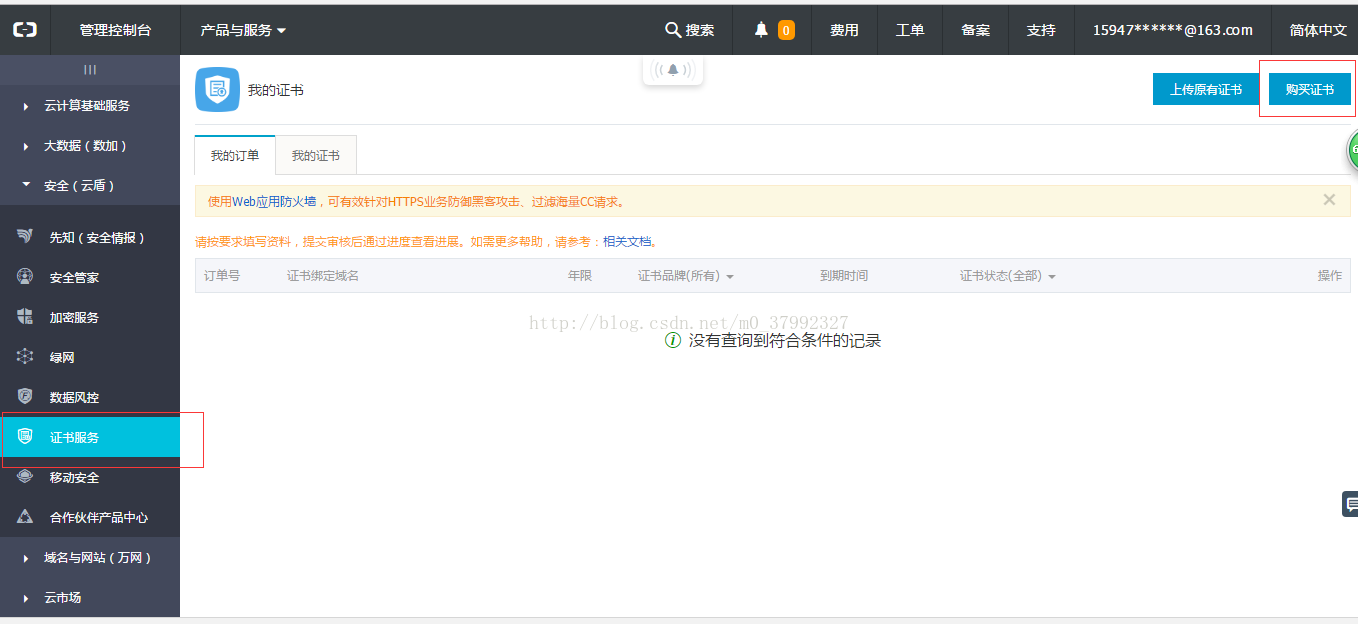
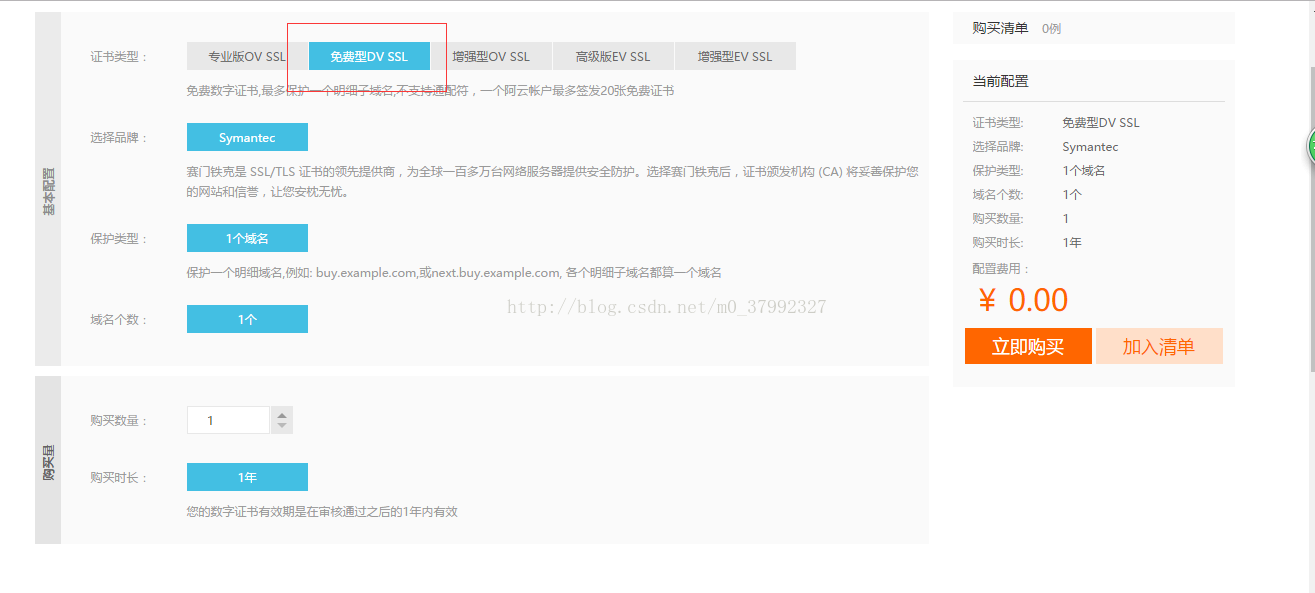
有些乱,大家将就一下。
还有就是注意一点,那就是代码的重用,毕竟小程序代码上传是有限制的不得大于1MB,有些代码其实可以节省的有些css代码或是js代码有些都是可以封装一下的开发工具提供了app.js和app.css有些你感觉每个页面都会用到的都可以放到里面,这样也就减少了一些麻烦,还有就是有些人查看手机时,发现只能查看静态的,这里提醒一定要打开调试模式,不然你就干着急吧。以上就是个人的一些经验分享,感谢观看。如果说对各位有帮助的话,希望点个赞 。第一次写博客,感谢支持。
。第一次写博客,感谢支持。





















 404
404











 被折叠的 条评论
为什么被折叠?
被折叠的 条评论
为什么被折叠?








